'>

Ko ste sistem nadgradili na Windows 10 s sistema Windows 7 ali Windows 8, boste morda ugotovili, da računalnik deluje počasi. Nato ste v upravitelju naprav preverili stanje gonilnika in videli napravo z imenom Soprocesor z rumenim klicajem zraven. Nimate pojma, kaj je naprava in kako odstraniti rumeno oznako. Ne skrbite. To težavo z gonilnikom lahko odpravite z metodami v tej objavi.
Soprocesor z rumeno oznako v upravitelju naprav pomeni, da obstaja težava z gonilnikom nabora čipov , večinoma gonilnik nabora čipov Nvidia nForce. Če želite odpraviti težavo, morate samo posodobiti gonilnik nabora čipov.
Obstajata dva preprosta načina za posodobitev gonilnika nabora čipov. Oba lahko preizkusite, dokler težave ne odpravite.
1. način: ročno posodobite gonilnik prek upravitelja naprav
Če imate težave z gonilnikom, kot so težave z gonilnikom čipov, ga lahko preprosto posodobite iz sistema Windows. Gonilnik lahko posodobite prek Windows Update ali Device Manager. Potem vam ni treba obiskati spletnega mesta proizvajalca in preveriti, ali imate najnovejši gonilnik. Ker veste, kako odpreti upravitelja naprav, lahko gonilnik posodobite prek upravitelja naprav.
Možno je, da Windows ne ponuja najnovejšega gonilnika. Če ste preizkusili to metodo, vendar vam ne ustreza, poskusite 2. metodo.Če želite posodobiti gonilnik koprocesorja v upravitelju naprav, sledite spodnjim korakom (Naslednji posnetki zaslona so samo za referenco.):
1) Odpri Upravitelj naprav .
2) Dvokliknite Soprocesor da odprete okno Lastnosti gonilnika.
3) Pojdi na Voznik zavihek in kliknite Posodobi gonilnik .
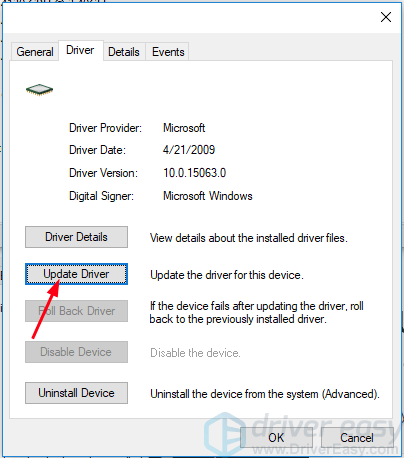
4) Kliknite Samodejno poiščite posodobljeno programsko opremo gonilnikov .
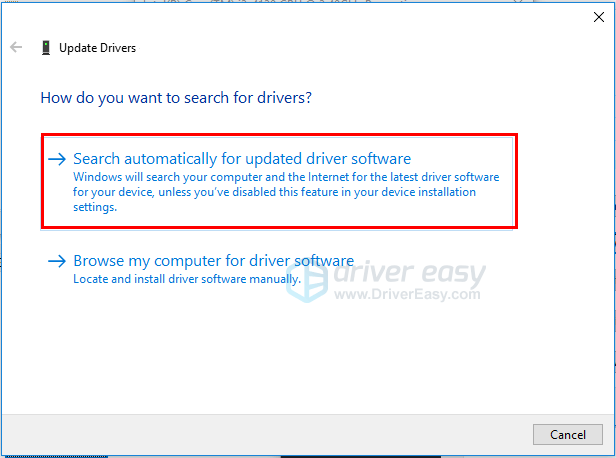
5) Po končanem posodabljanju preverite, ali v upravitelju naprav še vedno vidite koprocesor z rumeno oznako.
2. način: samodejno posodobite gonilnik s programom Driver Easy
1. način lahko težavo reši, če pa se ne, ali če niste prepričani, da se ročno igrate z gonilniki,lahko to storite samodejno z Voznik enostavno .
Driver Easy bo samodejno prepoznal vaš sistem in poiskal ustrezne gonilnike zanj. Ni vam treba natančno vedeti, v katerem sistemu deluje vaš računalnik, ni treba tvegati prenosa in namestitve napačnega gonilnika in vam ni treba skrbeti, ali boste pri namestitvi naredili napako.
Gonilnike lahko samodejno posodobite z BREZPLAČNO ali profesionalno različico Driver Easy. Toda z različico Pro potrebujete le dva klika (in dobite popolno podporo in 30-dnevno garancijo za vračilo denarja):
1) Prenesi in namestite Driver Easy.
2) Zaženite Driver Easy in kliknite Skeniranje zdaj . Driver Easy bo nato optično prebral računalnik in zaznal morebitne težavne gonilnike.
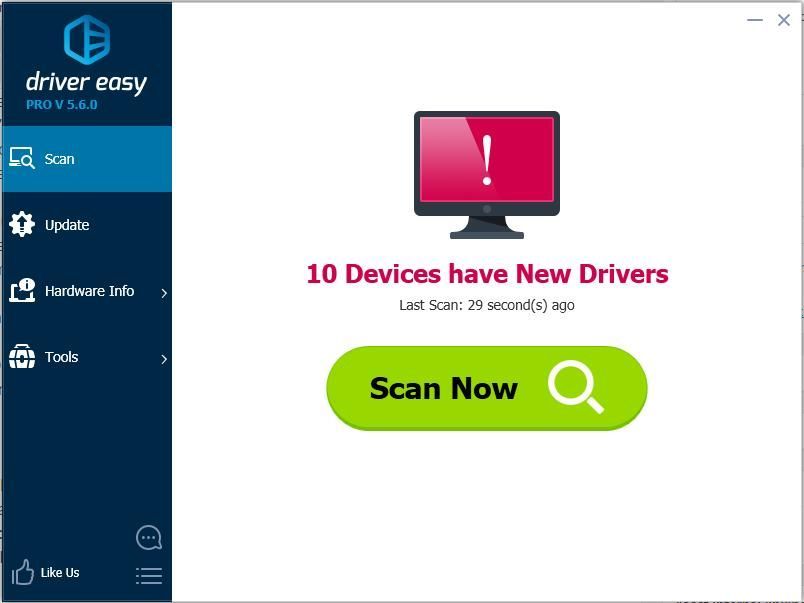
3) Kliknite Nadgradnja gumb poleg zastavljenega gonilnika nabora čipov za samodejni prenos in namestitev pravilne različice tega gonilnika (to lahko storite z BREZPLAČNO različico).
Ali kliknite Posodobi vse za samodejni prenos in namestitev pravilne različice vse gonilnike, ki v vašem sistemu manjkajo ali so zastareli (za to je potreben Pro različica - Ko kliknete Posodobi vse, boste pozvani k nadgradnji.
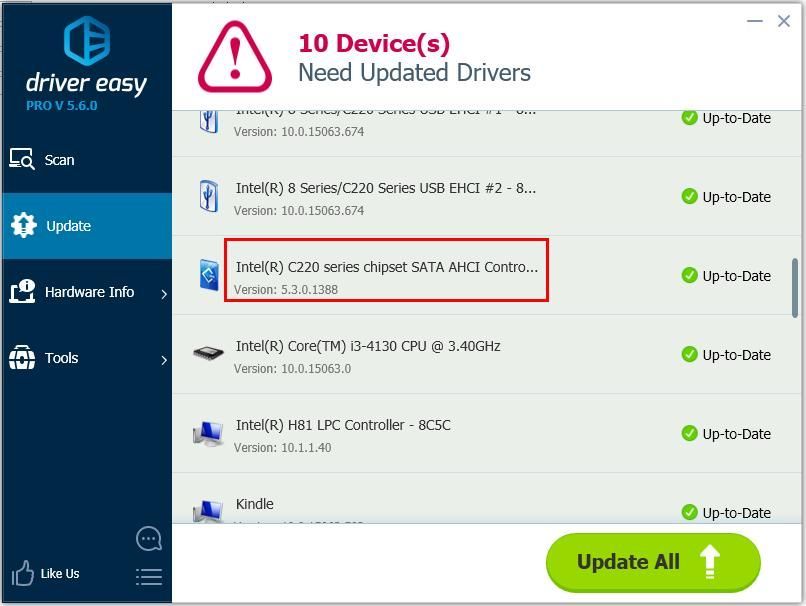
4) Po posodobitvi gonilnika preverite, ali v upravitelju naprav še vedno vidite koprocesor z rumeno oznako.
Upam, da boste težavo z gonilnikom Coprocessor v sistemu Windows 10 enostavno odpravili z zgornjimi metodami. Če imate kakršna koli vprašanja ali ideje, pustite svoj komentar spodaj. 😛



![[Rešeno] Discord Push-to-Talk ne deluje](https://letmeknow.ch/img/knowledge/27/discord-push-talk-not-working.jpg)


